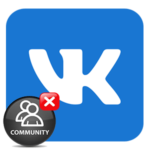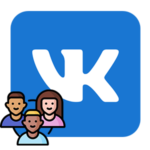Как добавить альбом в группу в ВКонтакте
Одним из важнейших составляющих успешности каждого сообщества, является добавления изображений, которые могут содержать полезную для активной аудитории информацию. Структурируя их в плейлисты, руководитель сообщества может облегчить поиск данной информации подписчикам. Поэтому, в данной статье мы расскажем вам как создать альбом в группе ВКонтакте.
Создание альбомов в сообществе ВКонтакте
Процесс добавления изображений и создания фотоальбомов в группе ВКонтакте напоминает аналогичную процедуру, связанную с папками с фото в персональном профиле. Несмотря на это, процесс подготовки создания альбома в сообществе ВК может вызвать определенные вопросы. В следующем разделе мы поговорим об аспектах, которые должны знать владельцы групп ВК, дабы эффективо распоряжаться своей площадкой.
Создание альбома. Подготовка
Прежде, чем пытаться безуспешно создать альбом в группе ВК, необходимо включить в настройках паблика соответствующую функцию. В отдельных случаях, данная опция может быть активирована по умолчанию. В таком случае, вам останется лишь перенастроить инструментарий под себя (по желанию) и просто начать загружать фотографии. Чтобы активировать возможность добавления картинок в сообществе, придерживайтесь предложенной нами инструкции:
- Зайдите в вашу страницу ВК и в панели инструментов справа выберите «Сообщество».
- Найдите свой паблик и нажмите на него.
- Откроется главная страница вашего паблика. Справа нажмите на «Управление».
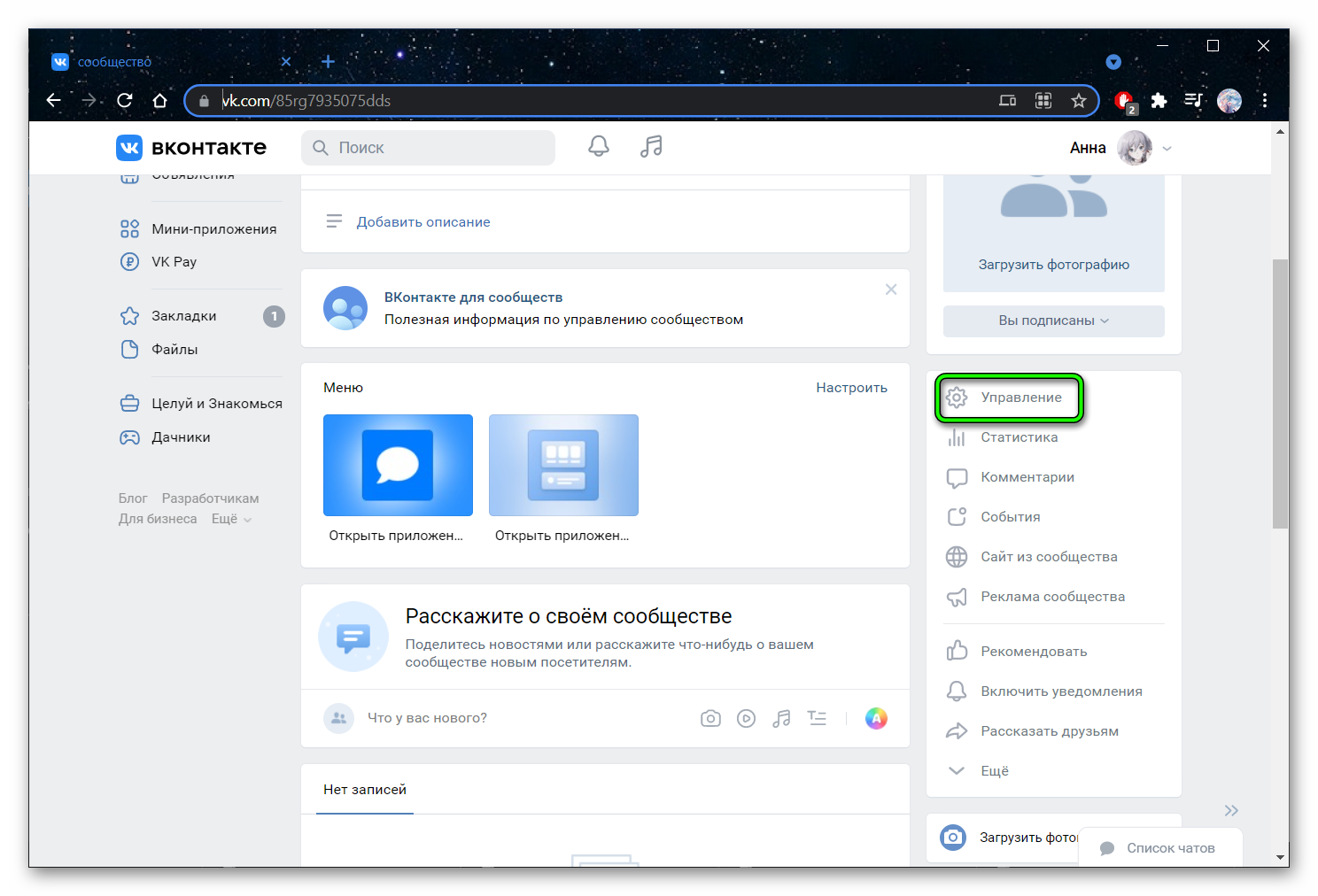
- Кликните на вкладку «Разделы», которая будет располагаться справа, в новом блоке навигации настроек сообщества.
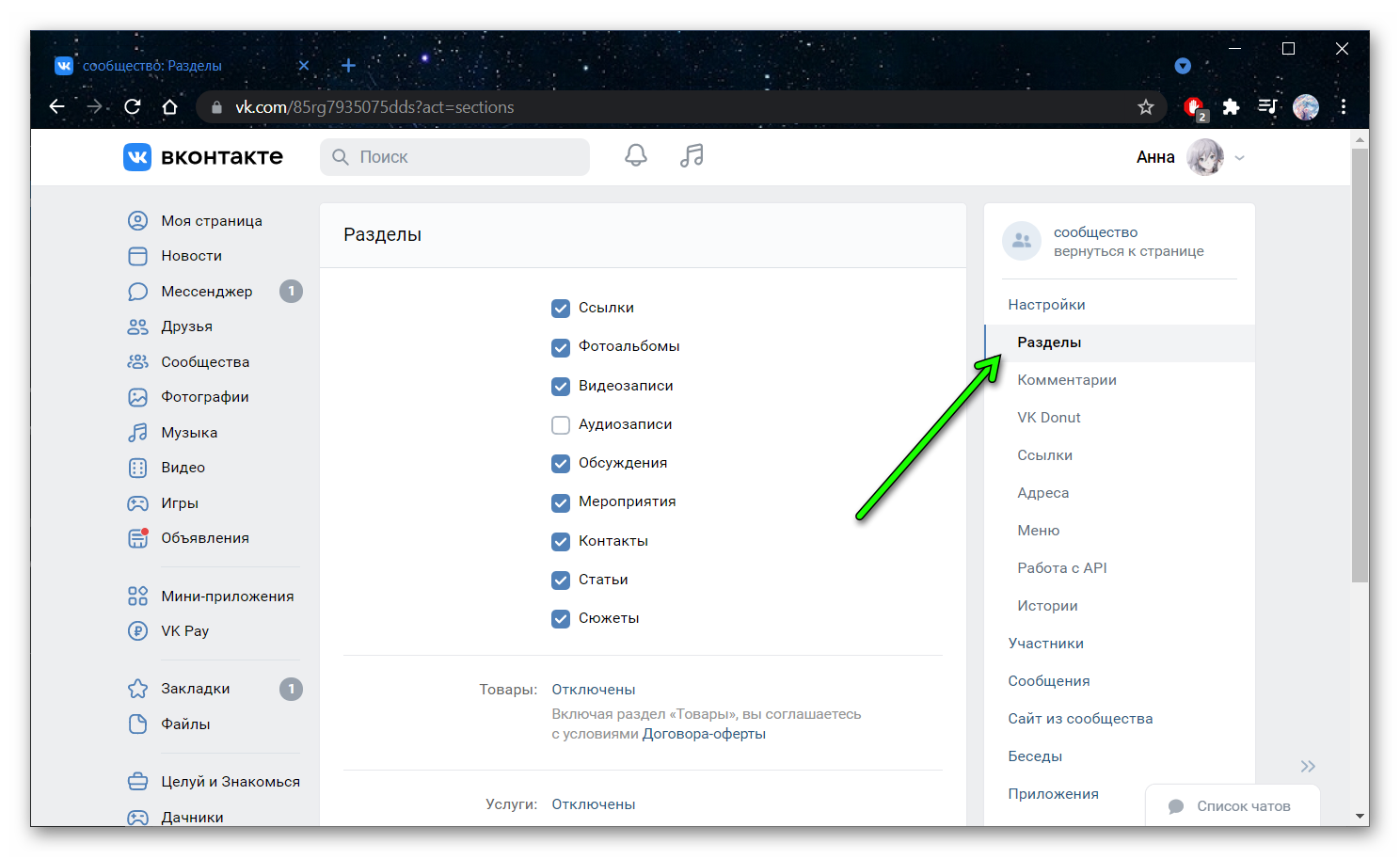
- Таким образом, вы попали на страницу настроек приватности, которые касаются разделов. Так как нас интересуют фотографии ищем одноименную надпись и напротив нее нажимаем на «Выключены». Придаем значение «Открытые» или «Ограниченные», в зависимости от ваших целей. Если вы применяете настройки приватности для публичной страницы, то достаточно будет нажать на галочку в специальном окне справа.
- Нажмите на кнопку «Сохранить».
Активировав раздел «Фотографии», теперь вы сможете перейти к процессу создания альбомов в сообществе.
Создаем альбомы в паблике ВК
Примечание: Стоит отметить, что после активации раздела, он не будет доступен на главной странице паблика, если в нем нет ни одной фотографии. Если вы добавите аватар, то блок фото тут же появится.
Для начала, вам необходимо сделать возможным добавление фотографий в сообщество. Чтобы загрузить картинки в паблик ВК. необходимо выполнить несколько простых действий:
- Откройте ваше сообщество. На главной странице справа отыщите вкладку «Загрузить фотографию».
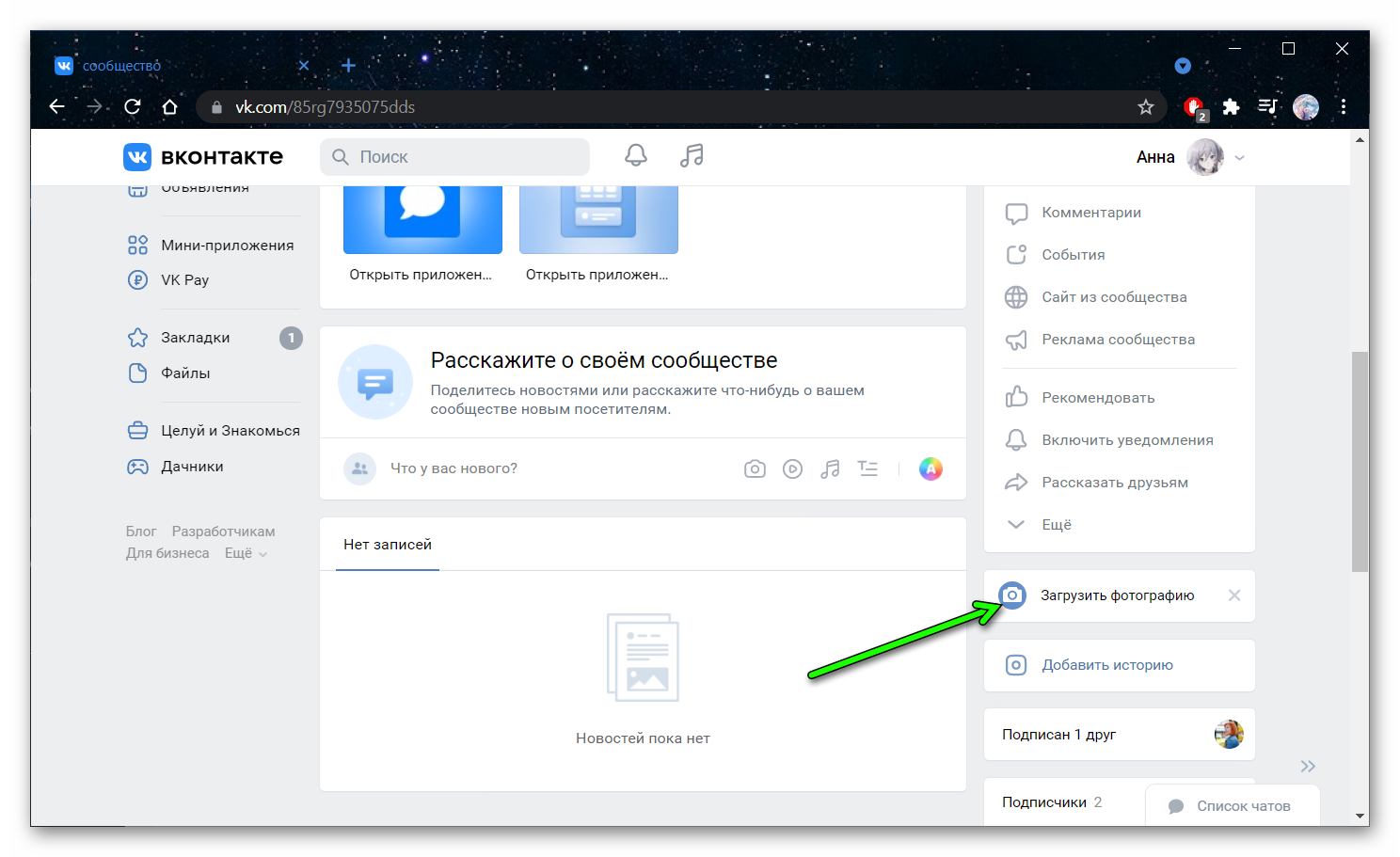
- Откройте и загрузите нужную фотографию.
- Отобразится страница загрузки изображения. Перейдите в раздел «Все фотографии».
- Нажмите на надпись «Создать альбом», которая располагается в верхнем правом углу.
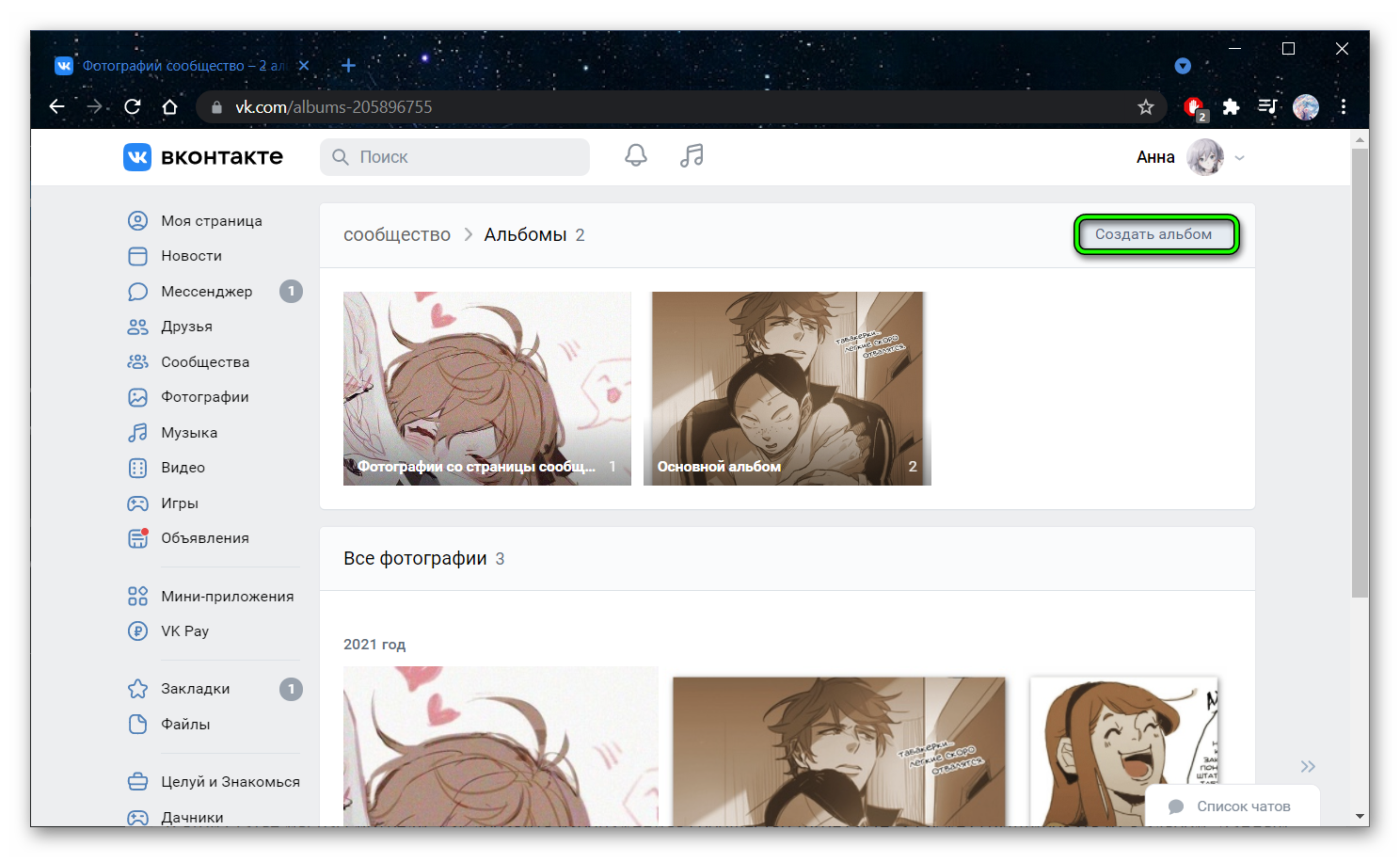
- Добавьте название и описание будущего сборника с картинками. Отметьте галочками необходимые настройки внизу. После этого, кликните на «Создать альбом».
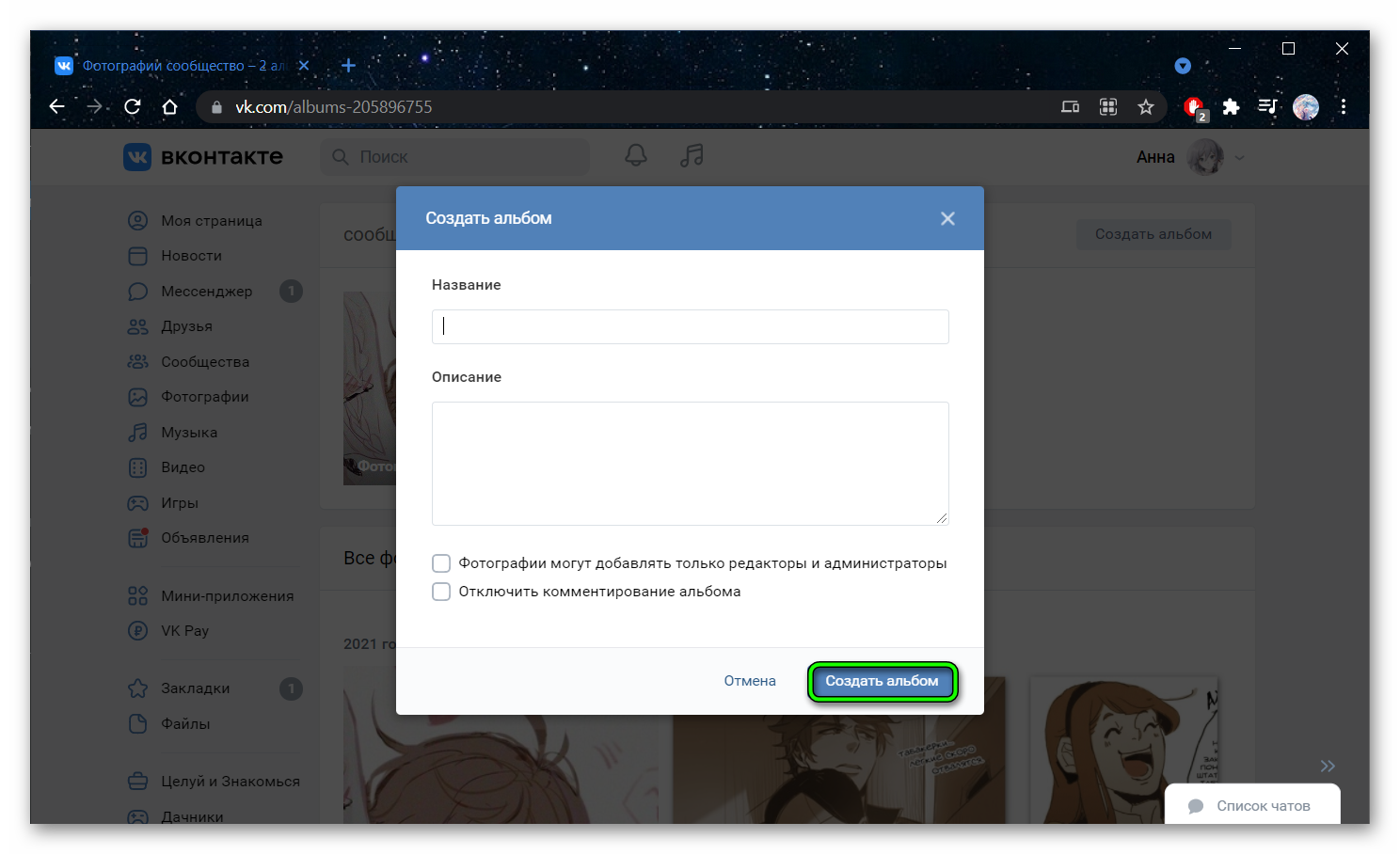
Таким образом, вам удалось добавить картинки и создать свой первый альбом в сообществе ВКонтакте. Блок со снимками будет отображаться на главной странице паблика.
Заключение
В этой статье мы рассмотрели, как добавить изображения в сообщество ВКонтакте, а также сгруппировать их в альбом. Данный процесс не отнимет у вас много времени, но структурированные фотографии могут облегчить поиск пользователями целевой информации.